小米作为一家知名的手机厂商,一直以来都致力于为用户提供高品质的手机产品,为了确保手机的质量和稳定性,小米在生产过程中进行了严格的手机测试。而小米手机的硬件测试模式则是其中重要的一环。通过进入手机硬件测试模式,可以对手机的各项硬件功能进行全面测试和检测,以确保手机在用户使用过程中能够正常运行。接下来我们将详细介绍小米如何进行手机测试,并探讨小米手机硬件测试模式的进入方法。
小米手机硬件测试模式如何进入
具体步骤:
1.解锁小米手机进入后,在手机中选择设置的图标进入。
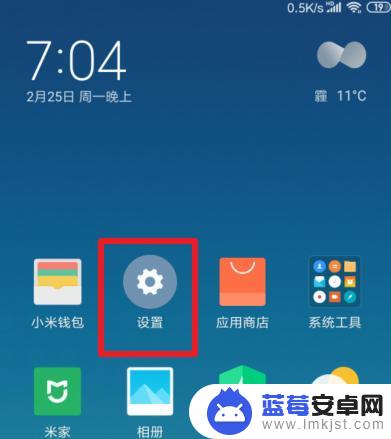
2.进入小米手机的设置列表,我们点击上方的我的设备的选项进入。
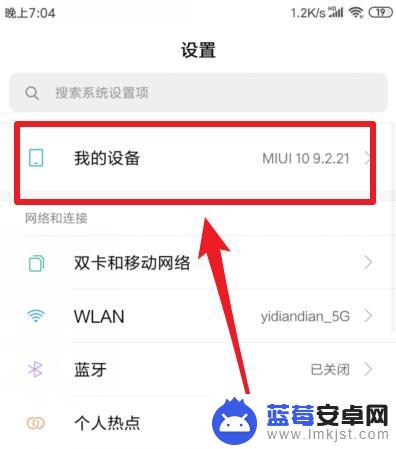
3.点击进入后,可以看到小米手机的参数信息。我们点击下方的全部参数。
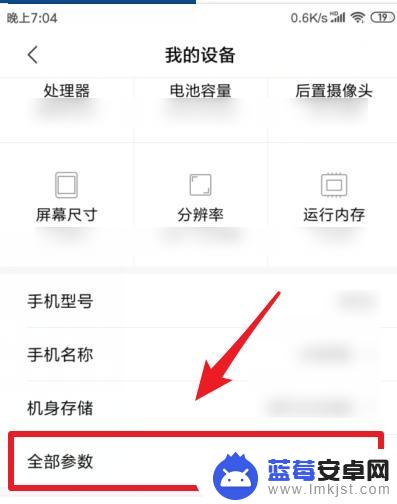
4.点击后,我们一直点击页面的内核版本的选项。
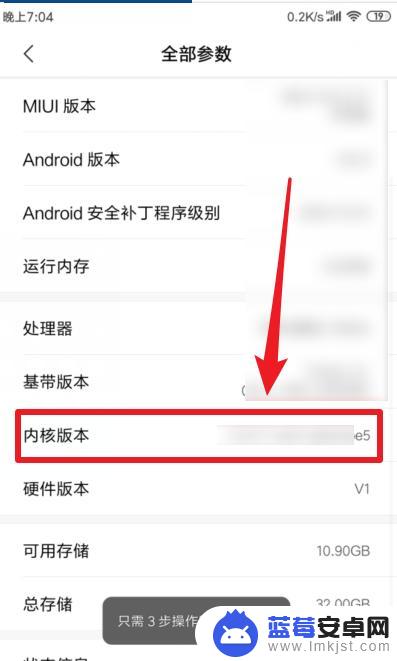
5.点击后,则可以进入到小米手机的硬件检测模式。
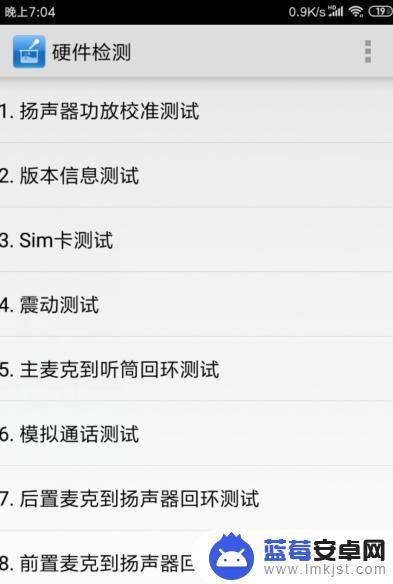
6.这时,点击相关的选项,就可以测试小米手机的硬件是否有故障。
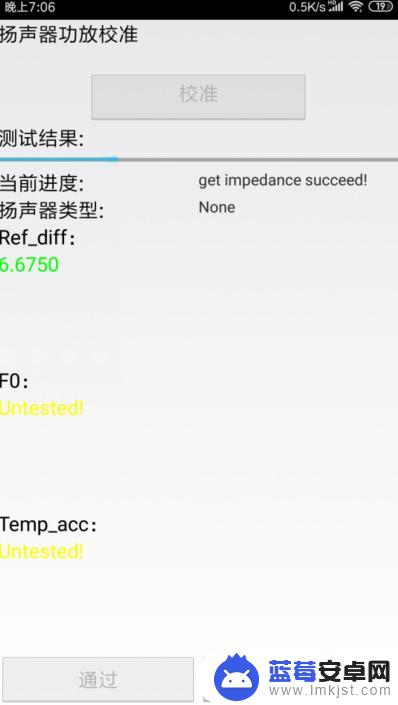
以上是小米手机测试视频的全部内容,如果遇到这种情况的用户,可以按照以上方法解决,希望对大家有所帮助。












